He instalado Windows 7 (x64) en arranque triple con Vista y Windows 7 (x86) sistemas operativos. Windows 7 SP1 (x64) es mi sistema operativo principal y arranco en Windows 7 (x86) y Vista solo una o dos veces al mes. Aunque estoy contento con Windows 7, me irrito cada vez que reinicio mi PC para completar la instalación de la actualización de Windows o para finalizar la instalación de otro software.

El problema es el Administrador de inicio de Windows, que aparece cuando tiene dos o más entradas de inicio. Aunque se puede reducir el tiempo de espera del menú de arranque en la herramienta de configuración del sistema, no puede omitir u ocultar completamente el menú de arranque usando la utilidad de configuración del sistema.
Si está ejecutando Windows 7 en arranque dual con Vista o Windows 8, es posible que desee ocultar el menú de inicio, especialmente si no está utilizando otros sistemas operativos. Por ejemplo, si usa Windows 7 con regularidad, puede configurar el sistema operativo predeterminado como Windows 7 y luego omitir u ocultar el menú de inicio para evitar seleccionar el sistema operativo cada vez que encienda su PC.
Dado que la utilidad de configuración del sistema en Windows no le permite omitir u ocultar el menú de arranque, debe usar la utilidad de inicio y recuperación nativa. También puede utilizar el popular software EasyBCD para el mismo trabajo.
Aquí es cómo saltar el menú de inicio en Vista y Windows 7:
Paso 1: haga clic con el botón derecho en el ícono de la computadora que se encuentra en su escritorio y seleccione Propiedades para abrir la ventana Propiedades del sistema. También puede usar las teclas de Pausa / Pausa de Windows + para iniciar rápidamente las Propiedades del sistema.
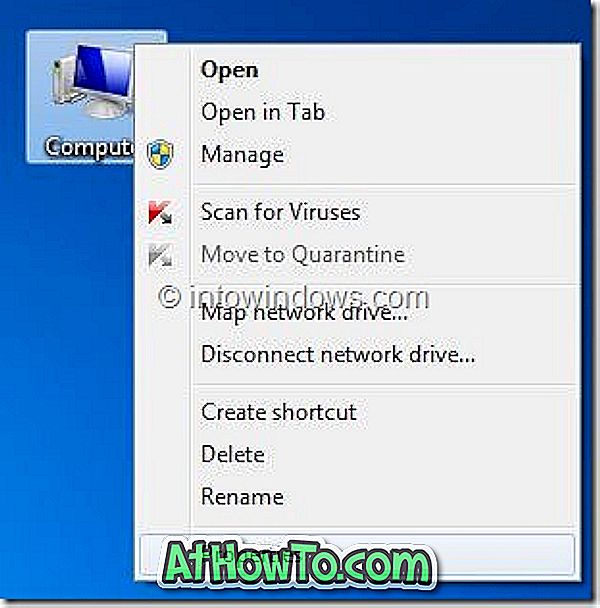
Paso 2: En el panel izquierdo, haga clic en Configuración avanzada del sistema para abrir el cuadro de diálogo Propiedades del sistema.
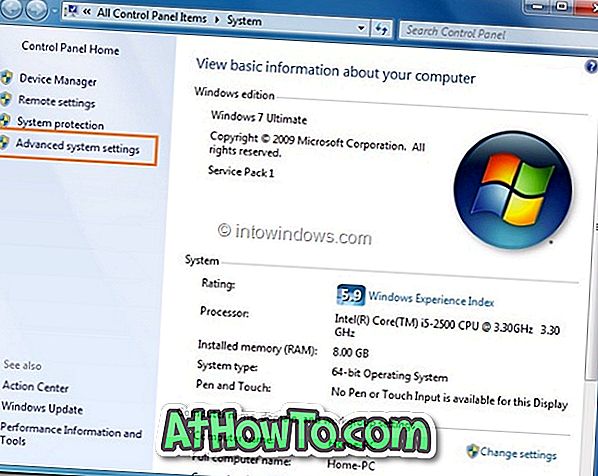
Paso 3: En la pestaña Avanzado, haga clic en Configuración de inicio y recuperación y luego deshabilite la opción Tiempo para mostrar la lista de sistemas operativos . También puede cambiar el sistema operativo predeterminado en el menú de inicio (administrador de inicio) seleccionando otra entrada del sistema operativo en la lista desplegable. Haga clic en el botón Aceptar para guardar el cambio.
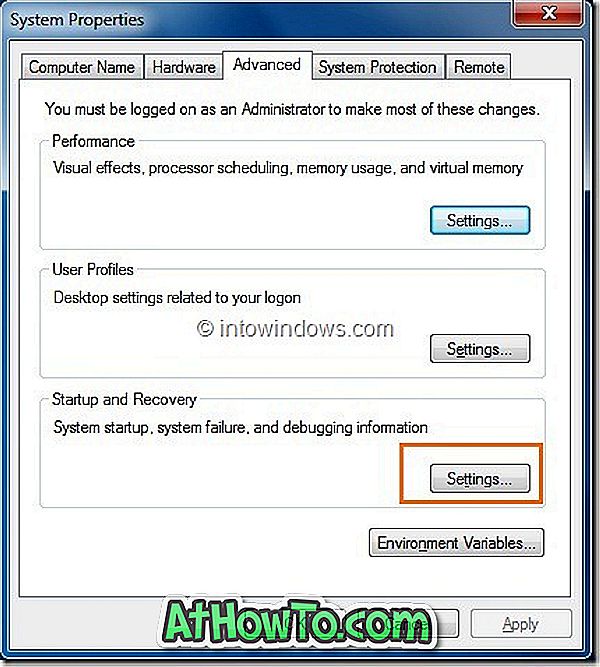
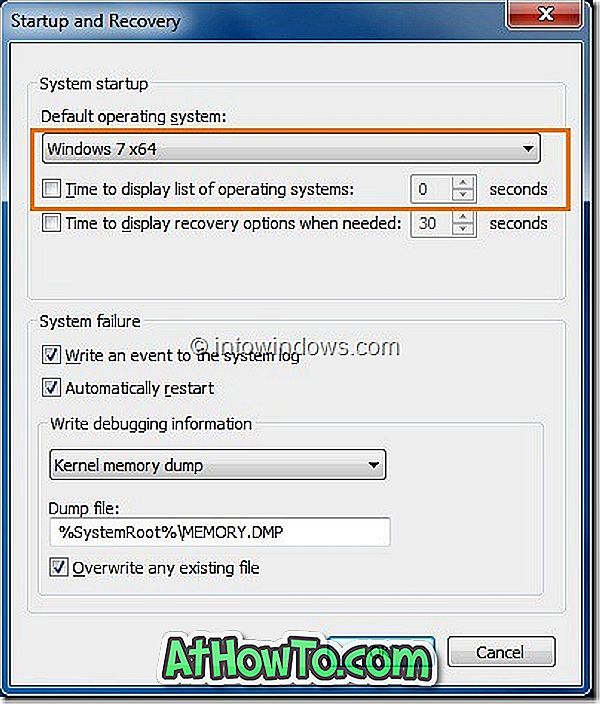
Paso 4: ¡ Ya terminaste! De ahora en adelante, Boot Manager no aparecerá durante el inicio. El sistema operativo predeterminado se cargará automáticamente cada vez que encienda o reinicie su PC. ¡Disfrutar!














